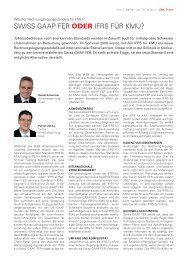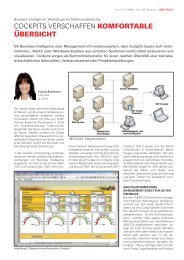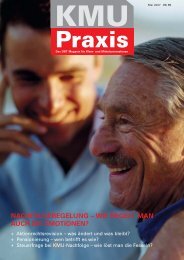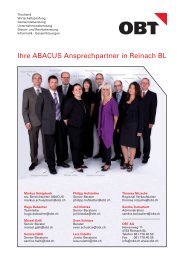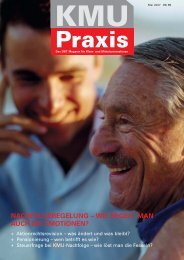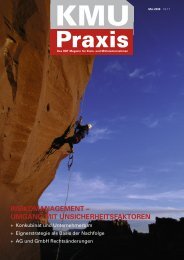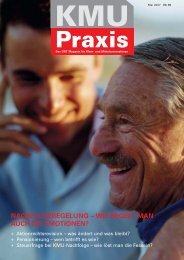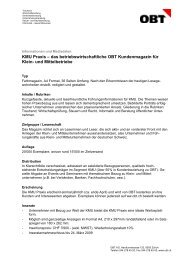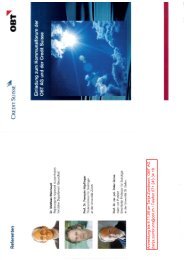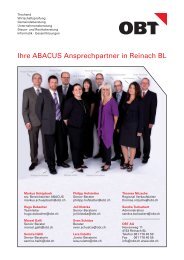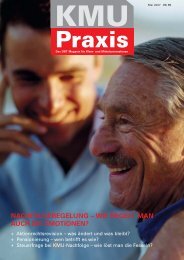Lohn Jahresendverarbeitung 2013 - obt
Lohn Jahresendverarbeitung 2013 - obt
Lohn Jahresendverarbeitung 2013 - obt
Sie wollen auch ein ePaper? Erhöhen Sie die Reichweite Ihrer Titel.
YUMPU macht aus Druck-PDFs automatisch weboptimierte ePaper, die Google liebt.
Anleitung <strong>Jahresendverarbeitung</strong>Inhaltsverzeichnis1 L56 Neues Jahr eröffnen ..................................................................................................... 32 Daten im neuen Kalenderjahr überprüfen ............................................................................ 43 Nationale Auswertungen ..................................................................................................... 64 <strong>Lohn</strong>ausweise ..................................................................................................................... 85 Jahr abschliessen (definitiver Jahresabschluss) ................................................................ 106 Programm 381 Globalmutationen ...................................................................................... 11ABACUS <strong>Lohn</strong> – <strong>Jahresendverarbeitung</strong> | V 1.0Seite 2 von 132
Anleitung <strong>Jahresendverarbeitung</strong>1 L56 Neues Jahr eröffnenDamit im neuen Jahr <strong>Lohn</strong>perioden eröffnet werden können, muss zuerst das neue Jahr eröffnetwerden. Dieser wird nach dem letzten <strong>Lohn</strong>lauf im Dezember vorgenommen bzw. spätestens vor dem1. <strong>Lohn</strong>lauf im neuen Jahr.Auch nach der Eröffnung des neuen Jahres können immer noch <strong>Lohn</strong>läufe im „alten” Jahr eröffnet undverbucht werden.Erstellung einer Datensicherung (Programm Q96/„Mandant sichern“)Beim Start des Programmes Jahresabschluss dürfen keine weiteren Personen im selben Mandantim Modul <strong>Lohn</strong> arbeiten. Falls Sie das Vorjahr 2012 zuerst abschliessen müssen, gehen Sie indieser Anleitung bitte zuerst auf Punkt 5/Jahr abschliessen.• Flag (grau schattiert) muss auf „Jahr 2014 eröffnen“ stehen. Ansonsten muss das Vorjahr zuerstabgeschlossen werden.• grundsätzlich werden alle Personalwerte (<strong>Lohn</strong>daten) ins neue Jahr übertragen. Das Anwähleneines Feldes (Inhalt auf 0 stellen) ist hier also normalerweise nicht nötig. Die Daten allfälligbereits eröffneter <strong>Lohn</strong>achsen im Folgejahr werden nicht überschrieben.• mit F2 oder Icon „Jahresabschluss starten“• in der Regel sollten alle jahresabhängigen Tabellen ins neue Kalenderjahr kopiert werden,welche im neuen Jahr NICHT ändern werden• bereits existierende Tabellen sollen nicht kopiert werden, da sonst bereits bestehende Tabellenim neuen Jahr wieder mit den Werten des alten Jahres überschrieben werden• neue, angepasste Tabellen im Anschluss importieren via Programm 422/Tabellen einlesen• das Programm 423 (Tabellen in neues Jahr kopieren) kann auch zu einem späteren Zeitpunktdurchgeführt werdenABACUS <strong>Lohn</strong> – <strong>Jahresendverarbeitung</strong> | V 1.0Seite 3 von 133
Anleitung <strong>Jahresendverarbeitung</strong>2 Daten im neuen Kalenderjahr überprüfenProgramm 43 – Nationale DatenNationale Stammfelder bei gesetzlichen Änderungen von AHV, ALV, BVG etc.Änderungen 2014 bei ALV2: Maximum auf ALV-Zusatzbeitrag wird aufgehoben:Allfällige Anpassungen im Bereich BVG waren uns zum Zeitpunkt der Erstellung dieser Checklistenicht bekannt (27.10.13). Für weitere Informationen klicken Sie hier.Programm 418 oder 443 – Basen definierenFalls sich Maxima verändert (z.B. UVG-Maxima, KTG-Maxima etc.) müssen diese Einstellungen hierangepasst werden. Wenn Sie Ihre Versicherungen bereits auf ELM 3.0 umgestellt haben (möglich abV.2012), befinden sich die Höchstwerte direkt bei der Versicherung unter Programm L443.Programm 441 – FirmenstammfelderGibt es im neuen Jahr eine Änderung der firmenspezifischen Sätze, z.B. Ansatz pro Kilometer,Essensentschädigung, Prämien KTG-Versicherung etc.?ABACUS <strong>Lohn</strong> – <strong>Jahresendverarbeitung</strong> | V 1.0Seite 4 von 134
Anleitung <strong>Jahresendverarbeitung</strong>Programm 441 – Abteilungs- und/oder GeschäftsbereichstammfelderGibt es im neuen Jahr eine Änderung der Abteilungs- und/oder geschäftsbereichsspezifischenSätze, z.B. Ansatz, Versicherungsprämien, Spesen-Ansätze etc.?Programm 32 – <strong>Lohn</strong>datenEingabe allfälliger <strong>Lohn</strong>änderungen für das neue Jahr. Ohne Änderungen werden automatisch die<strong>Lohn</strong>daten des Vorjahrs übernommen.Programm 421 – Tabellen erfassenÜberprüfen und Aktualisieren der Tabelleninhalte (z.B. neue BVG-Sätze, Quellensteuertarife,Familienzulagen etc.).QuellensteuertarifeFalls Sie mit ABACUS ein Quellensteuer-Abo abgeschlossen haben, werden Ihnen die neuen Tarifeautomatisch im Januar per CD zugestellt. Diese können im Programm 422 eingelesen werden.TippSämtliche Kantone (ohne Genf und Tessin) können von folgender Internet-Seite heruntergeladenwerden. Klicken Sie hierElektronische Einreichung der Quellensteuerabrechnungen: Die Umsetzung mit ABACUS istfrühestens mit Version 2015 geplant (ELM 4.0). Bis dahin erfolgt die Abrechnung in Papierform.Eine separate Dokumentation zum Thema Quellensteuer kann via Internet-Link heruntergeladenwerden. Klicken Sie hier.FamilienzulagentabellenBei allfälligen Änderungen bei den Familienzulagen kann die aktuelle Tabelle Anfang des Jahres vonder ABACUS-Seite heruntergeladen und via Programm L422 eingelesen werden. Klicken Sie hier.ABACUS <strong>Lohn</strong> – <strong>Jahresendverarbeitung</strong> | V 1.0Seite 5 von 135
Anleitung <strong>Jahresendverarbeitung</strong>3 Nationale AuswertungenAlle <strong>Lohn</strong>läufe des betreffenden Auswertungsjahres müssen definitiv verbucht sein!Hinweis: ABACUS unterstützt bei den meisten Jahresendprogrammen die elektronische Schnittstelle„ELM“ (Einheitliches <strong>Lohn</strong>meldeverfahren). Ab ABACUS Version <strong>2013</strong> resp. 1.12.<strong>2013</strong> wurdedie Option in die Grundlizenz <strong>Lohn</strong> integriert. Eine kostenlose Nachlizenzierung nehmen wir aufWunsch gerne für Sie vor. Die elektronischen Auswertungen erfolgen mit ELM 3.0 via ProgrammL299 und für ELM 2.2 via Programm L6979.Für Ausdrucke auf Papier (auch bei elektronischer Übermittlung vorgängig auszuführen für Kontrolleund interne Ablage):AHV-/ALV-Abrechnung (Programm 2911)1. Programm 2911, „AHV-/ALV-Abrechnung erstellen”, anwählen2. Monat 1 bis 12 des aktuellen Jahres auswählen3. in „Gestaltung“ Sachbearbeiterinfos hinterlegen4. Liste AHV-pflichtiges Personal anwählen, Ansicht und/oder ausdrucken5. Liste AHV-befreites Personal anwählen, Ansicht und/oder ausdrucken6. Liste mit Aufrechnung Brutto-<strong>Lohn</strong>summen (falls verwendet), Ansicht und/oder druckenSUVA-/UVG-Abrechnung (Programm 2921)1. Programm 2921, „SUVA-/UVG-Abrechnung erstellen”, anwählen2. Monat 1 bis 12 des aktuellen Jahres auswählen3. allenfalls in der Lasche „Versicherungen“ Selektion treffen, falls unterschiedlicheVersicherungen bestehen und diese separat abgerechnet werden müssen4. in „Gestaltung“ Sachbearbeiterinfos hinterlegenUVGZ-Abrechnung erstellen (Programm 2922)Gleiche Schritte wie SUVA/UVG-Abrechnung. Voraussetzung für diese Jahresend-Liste ist dievorgängige Definition der benötigten Parameter (Verwendung neuer Basen, zusätzliche Mitarbeiterflags).KTG-Abrechnung erstellen (Programm 2923)Gleiche Schritte wie SUVA/UVG-Abrechnung. Voraussetzung für diese Jahresend-Liste ist die vorgängigeDefinition der benötigten Parameter (Verwendung neuer Basen, zusätzliche Mitarbeiterflags).Revisionsprotokolle (Programm 293)1. Programm 2931, <strong>Lohn</strong>artenrekapitulation pro Monat2. Programm 2933, <strong>Lohn</strong>kontoDiese Protokolle benötigt der AHV-Revisor. Es wird je nach Personenanzahl ziemlich viel Papierausgedruckt. Evtl. vorab nur „Rekapitulation” anwählen (Menü „Gestaltung“ Journal Details druckenKreuz herausnehmen) und dann bei Bedarf des Revisors weitere Ausdrucke machen (kann ohneProbleme auch zu einem späteren Zeitpunkt ausgedruckt werden).ABACUS <strong>Lohn</strong> – <strong>Jahresendverarbeitung</strong> | V 1.0Seite 6 von 136
Anleitung <strong>Jahresendverarbeitung</strong>Für die AHV-Revision ist zudem kurzfristig bereitzustellen:• <strong>Lohn</strong>artenliste mit Basenverteilung, aktueller Ausdruck Programm 4151• AHV-/SUVA-Jahresabrechnung (wird jährlich ausgedruckt siehe oben)(Programm 2911 und 2921)• Kumulativjournal ganzes Jahr über alle <strong>Lohn</strong>arten jedoch nur Rekap Programm 221(Rekap = in Gestaltung, Rekap Kumulativjournal ohne Detail und Nachzahlungenabger. Monat ankreuzen)• Basenkontrollliste für die Basen AHV, ALV und ALV Zusatz Programm 221FAK-Abrechnung (Programm 2941)1. Programm 294, „FAK-Abrechnung erstellen”, anwählen2. Jahr sowie Monate (1-12) auswählen3. im Menü oben auf Icon „<strong>Lohn</strong>artengruppen“ definieren: Welche <strong>Lohn</strong>arten bilden dieKinderzulagen? Via Gestaltung weitere Angaben und Optionen festlegenFamilienzulagen-Auswertung (Programm 2945)Fakultativ, Übersicht nach Bedarf, via Gestaltung können zusätzliche Felder ausgewertet werden.Diese Auswertung ist nur möglich, wenn mit detaillierte Familienzulagen abgerechnet werden. Ihr/eKundenbetreuer/in nimmt auf Wunsch gerne eine entsprechende Umstellung vor.Beschäftigungsstatistik (Vierteljährlich, Programm 2984)Im ABACUS ist das Formular im PDF-Format hinterlegt und kann hier bequem aufbereitet werden(das neue Formular wird ab Servicepack vom Frühling 2010 unterstützt).Quellensteuerabrechnung (Programm 295)1. Programm 295, „Quellensteuerabrechnung erstellen” anwählen2. monatliche oder Quartalsweise Abrechnung wählen3. via Icon „Steuerdaten“ können Abrechnungsnummer und Kommissions-%-Sätzehinterlegt werden4. via Icon „Gestaltung“ können unterschiedliche Flags aktiviert oder deaktiviert werden5. im Seitenmenü „Funktionen“ werden die <strong>Lohn</strong>arten angegeben, welche die Abzüge bildenresp. die Zulagen und NebenleistungenPK/BVG-Abrechnung erstellen (Programm 296)1. in der Gestaltung müssen die PK-Abzugslohnarten angegeben werden(Tipp: mit Stecknadel kann Auswahlliste im Vordergrund gehalten werden)1. via Layout „BVG-Abrechnung (Mitarbeiter-Informationen)“ wählen2. zusätzliche Angaben Sachbearbeiter etc. hinterlegen3. Export in Excel und/oder AusdruckABACUS <strong>Lohn</strong> – <strong>Jahresendverarbeitung</strong> | V 1.0Seite 7 von 137
Anleitung <strong>Jahresendverarbeitung</strong>TippFür alle Versicherungen: Diverse Ausgleichskassen und auch UVG-Versicherer etc. unterstützen inder Zwischenzeit die Möglichkeit von ELM (Einheitliches <strong>Lohn</strong>melde-verfahren) oder allenfalls dieelektronische Verarbeitung via DTA. Beide Varianten können mit der ABACUS Software erstelltwerden, sofern die nötigen Einstellungen und Vorbereitungen in Ihrem Mandanten durchgeführtworden sind. Für allfällige Unterstützung bei der Einrichtung steht Ihnen das <strong>Lohn</strong>support-Team vonOBT AG gerne zur Verfügung. Die Option wird ab 1.12.13 auf Wunsch kostenlos nachlizenziert.Für eine Liste der aktuellen ELM-Teilnehmer klicken Sie hier.Im Programm 443 können die verschiedenen Versicherungen inkl. Adresse und Policen-Nummerhinterlegt werden. Diese Angaben werden wiederum direkt auf den Jahresend-Abrechnungenvermerkt.4 <strong>Lohn</strong>ausweiseProgramm 31 – Personalstamm“In der Lasche „<strong>Lohn</strong>ausweis“ bei allen Mitarbeitern überprüfen, ob ein Template zugeordnet ist. BeiBedarf können in diesem Programm auch bestehende Templates angepasst werden. Für eineKontrolle/Mutation der Templates siehe auch Kapitel Nr. 6 „381 Globalmutationen“.Programm 2979 – „<strong>Lohn</strong>arten den <strong>Lohn</strong>ausweisfeldern zuordnen”Dies ist grundsätzlich eine einmalige Tätigkeit und erfolgt meist bei der Einführung oder zu einemspäteren Zeitpunkt zusammen mit OBT. Es wird jedoch empfohlen, vor jeder Aufbereitung der<strong>Lohn</strong>ausweise diese Einstellungen zu überprüfen (z.B. falls unterjährig neue <strong>Lohn</strong>arten definiertwurden etc.!).Programm 2971 – „<strong>Lohn</strong>ausweise aufbereiten“Der Switch „Bereits mutierte Felder (Programm 2972) neu aufbereiten“ muss in der Regel nichtaktiviert werden. Er ist nur wirksam, wenn jemand im Programm 2972 bereits <strong>Lohn</strong>ausweise mutiertABACUS <strong>Lohn</strong> – <strong>Jahresendverarbeitung</strong> | V 1.0Seite 8 von 138
Anleitung <strong>Jahresendverarbeitung</strong>hat und dies wieder rückgängig machen will. Das heisst, der <strong>Lohn</strong>ausweis wird einfach nochmalsvollständig aufbereitet und die getätigten Änderungen im Programm 2972 sind nicht mehrvorhanden.Programm 2972, „<strong>Lohn</strong>ausweise mutieren“Dieses Mutationsprogramm wird nur benötigt, um allfällig Daten manuell zu ändern. In der Regelerübrigt sich dieses Programm, wenn die Templates (Vorlagen) im Personalstamm Programm31/Lasche <strong>Lohn</strong>ausweis korrekt gespeichert wurden. Evtl. muss jedoch z.B. das Austrittsdatumeines einzelnen Mitarbeiters manuell angepasst werden, falls dieses in den Stammdaten nichtkorrekt gesetzt werden konnte.Bemerkung:Diese Mutationen werden wieder gelöscht, sobald die <strong>Lohn</strong>ausweise erneutaufbereitet werden mit dem angekreuzten Flag unter Icon „Kriterien“ „Bereitsmutierte Felder neu aufbereiten“.Programm 2974 – „<strong>Lohn</strong>ausweise Schweiz ausgeben“• Im Kalenderjahr auswählen• im Icon „Gestaltung“- angeben, ob mit oder ohne Formular gedruckt werden soll- Anzahl Kopien definieren- Abstand Mitarbeiteradresse wählen (je nach Couvert-Fenster-Position)- Eingabe Name Firma und Verantwortliche Person inkl. Tel.-Nummer- der Ausdruck des Barcodes auf dem <strong>Lohn</strong>ausweis ist nicht zwingend, fedoch gemässWegleitung wünschenswertVorschläge zum Ausdruck/Ablage• für Arbeitgeber Reihenfolge/Sortierung nach Namen und im Ordner Register A-Z ablegen• für Arbeitnehmer und Steuerbehörde in der Lasche Gestaltung 2 Kopien wählenund verschicken• Kopie in Mitarbeiterdossier im Programm L31 ablegen (elektronisch) ABACUS unterstützt die elektronische Aufbereitung via ELM (z.B. für Kanton Bern)Speichern des <strong>Lohn</strong>ausweises ins (elektronische) Mitarbeiterdossier:ABACUS <strong>Lohn</strong> – <strong>Jahresendverarbeitung</strong> | V 1.0Seite 9 von 139
Anleitung <strong>Jahresendverarbeitung</strong>5 Jahr abschliessen (definitiver Jahresabschluss)Dieser Abschluss ist definitiv und kann nicht mehr rückgängig gemacht werden. Aus diesem Grundeempfehlen wir Ihnen, den definitiven Abschluss erst ein paar Monate später, d.h. ca. im 1. oder 2.Quartal des neuen Jahres durchzuführen, nachdem man sich vergewissert hat, dass nichts mehr insalte Jahr zu buchen ist.Erstellung einer Datensicherung (Programm „Q96/Mandant sichern”)Die Sicherung kann auf ein geschütztes, separates Netzwerk, USB-Stick, CD oder ext. Festplatte.Dieser Save ist an einem sicheren Ort aufzubewahren und nicht mehr zu überspielen.Definitiver Jahresabschluss (Programm 56 „Jahresabschluss”)• Vorjahr abschliessen• Personendaten nicht löschen. Daten mind. 10 Jahre behalten• bei <strong>Lohn</strong>werte nichts auswählen (nur Ausnahmen werden angekreuzt)ABACUS <strong>Lohn</strong> – <strong>Jahresendverarbeitung</strong> | V 1.0Seite 10 von 1310
Anleitung <strong>Jahresendverarbeitung</strong>6 Programm 381 GlobalmutationenGerade auf ein neues Jahr gibt es diverse Mutationen im Personalstammbereich. Für die <strong>Lohn</strong>datenbesteht ein Programm, in welchem globale Mutationen durchgeführt werden. Dieses Programmkann z.B. benutzt werden, wenn bei sämtlichen Mitarbeitern oder auch Mitarbeiter einer gewissenAbteilung oder <strong>Lohn</strong>typ eine Änderung passiert. Beispiele sind generell <strong>Lohn</strong>erhöhung um 1.5 %oder Erhöhung der Pauschalspesen um CHF 20.- oder Einführung einer neuen Entschädigung vonCHF 10.- oder grundsätzlich ein <strong>Lohn</strong>datenfeld bei allen Mitarbeitern auf 0 setzen etc.VorgehenDie gewünschten Mutationen via Programm 381 definieren: Jahr, Monat, Stammfeld-Nummer,allenfalls via Selektion einschränken auf <strong>Lohn</strong>typ oder Abteilung, Betrag etc. eingeben.Die Mutationen sind via Vorschau einseh- und mutierbar. Das Programm eignet sich auchfür individuelle Mutationen (schnelleres Vorgehen als via L32).ABACUS <strong>Lohn</strong> – <strong>Jahresendverarbeitung</strong> | V 1.0Seite 11 von 1311
Anleitung <strong>Jahresendverarbeitung</strong>Bei Bedarf können die Informationen mit weiteren Feldern ergänzt werden (siehe Datenauswahlrechts in der Bildschirm-Ansicht, Symbol „Schraubenschlüssel“ drücken).Dieses Programm eignet sich übrigens auch hervorragend für eine Listen-Erstellung mit Stamm- und<strong>Lohn</strong>daten und anschliessendem Export ins Excel. Natürlich können Listen inkl. <strong>Lohn</strong>werten auchbequem via Programm L351 erstellt werden.TippAuch die Templates für den <strong>Lohn</strong>ausweis können in diesem Programm auf bequeme Art überprüftund bei Bedarf auch angepasst werden. In der Lasche „Abteilungen“ kann übrigens auf schnelle Artund Weise die Mutation von Abteilungswechseln vorgenommen werden.Wichtig: Wenn die vorgenommenen Änderungen in die Personaldaten übertragen werden sollen,muss der Speicher-Button (oben links in vorgängiger Abbildung: rot markiertes Disketten-Symbol)gedrückt werden.Bei FragenSollten Sie Fragen zum Jahresabschluss haben, rufen Sie uns bitte an. Sie erreichen uns währendder Bürozeit unter der Hotline-Nummer 0844 80 35 35 oder via www.support.<strong>obt</strong>.chABACUS <strong>Lohn</strong> – <strong>Jahresendverarbeitung</strong> | V 1.0Seite 12 von 1312
Anleitung <strong>Jahresendverarbeitung</strong>OBT in Ihrer NäheABACUS <strong>Lohn</strong> – <strong>Jahresendverarbeitung</strong> | V 1.0Seite 13 von 1313